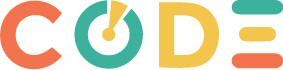Lập trình game Flappy Bird bằng phần mềm Scratch
Lập trình game Flappy Bird là tác vụ khá đơn giản mang đến cơ hội cho những bạn mới bước chân vào con đường lập trình có thể thử sức. Nhìn chung, để phát triển nên tựa game Flappy Bird cho riêng mình, bạn không cần phải có tư duy logic cao và thành thạo nhiều kỹ năng lập trình. Cùng Hour Of Code Việt Nam tìm hiểu cách lập trình Flappy Bird ở bài viết bên dưới nhé.
Lập trình game Flappy Bird là tác vụ khá đơn giản mang đến cơ hội cho những bạn mới bước chân vào con đường lập trình có thể thử sức. Nhìn chung, để phát triển nên tựa game Flappy Bird cho riêng mình, bạn không cần phải có tư duy logic cao và thành thạo nhiều kỹ năng lập trình. Cùng FUNiX tìm hiểu cách lập trình Flappy Bird ở bài viết bên dưới nhé.
1. Giới thiệu về lập trình game Flappy Bird và phần mềm Scratch
Flappy Bird (Chú chim vỗ cánh) được biết đến là một trò chơi điện tử trên ứng dụng di động. Trong Flappy Bird, người chơi sẽ phải điều khiển một chú chim để vượt qua những chướng ngại vật là các hàng ống màu xanh lá. Trò chơi này nổi tiếng khắp thế giới nhờ có lối chơi đơn giản nhưng cũng không kém phần hấp dẫn và lôi cuốn người chơi.
Phần mềm lập trình Scratch được phát triển bởi Trung tâm Media Lab của Viện Công nghệ Massachusetts (MIT). Không giống với những phần mềm lập trình khác, Scratch không yêu cầu người dùng phải viết những đoạn code. Thay vào đó, bạn chỉ cần kéo thả các khối lệnh một cách hợp lý để tạo nên những tựa game yêu thích.

2. Hướng dẫn các bước lập trình game Flappy Bird trên Scratch
Flappy Bird luôn lôi cuốn nhiều bạn bởi sở hữu lối chơi đơn giản và đồ họa bắt mắt. Để có thể lập trình game Flappy Bird yêu thích, bạn hãy thực hiện theo từng bước sau:
2.1 Chọn một nhân vật
Trước tiên, bạn hãy nhấn vào nút hình tròn với biểu tượng con chó để tạo một nhân vật có thể di chuyển qua các ống trụ trong game. Với Scratch, bạn sẽ được chọn 2 trang phục cho nhân vật để tạo nên sự khác biệt khi di chuyển.
Vì tựa game có tên là Flappy Bird, do đó bạn nên chọn nhân vật của mình là loài chim để đảm bảo sự phù hợp (trong ví dụ này là hình con vẹt). Bạn cũng nên đặt kích thước nhân vật của mình là 30 để đảm bảo nó có thể di chuyển qua các ống trụ.
2.2 Thêm code để tạo chuyển động vỗ cánh
Bạn hãy nhấp biểu tượng con vẹt ở phần góc dưới phía bên phải để có thể thêm những khối vào đúng với vị trí.
Tiếp đến, bạn cần nhấn chuột vào khối “When green flag clicked” từ mục “Event”. Sau đó, bạn hãy chọn vào khối “Forever” từ mục “Control” để nhân vật của bạn luôn có chuyển động vỗ cánh trong khi trò chơi đang diễn ra.
Bạn tiếp tục đặt khối “if / then / else” từ mục Điều khiển. Trong khối này, để tạo hiệu ứng vỗ cánh khi người dùng nhấn vào phím space, bạn hãy thêm vào lệnh “When space key pressed” và sau đó thêm khối “Change y by” vào sau chữ “Then”. Cuối cùng, bạn cần đặt số 20 vào sau cụm “Change y by” là hoàn tất.
Bạn cũng cần thêm vào một điều kiện khác là khi người chơi dừng nhấn vào phím space thì con vẹt sẽ từ từ rơi xuống. Bạn di chuyển khối “Chan y by x-5” từ mục Motion vào sau chữ “Else”.
Nếu bạn muốn thêm chuyển động giống như con vẹt đang bay, hãy chọn vào khối “Switch costume to parrot-a”.

2.3 Tạo các cột trụ
Tiếp đến, bạn cần thêm vào những ống trụ để nhân vật của mình có thể bay qua bằng cách vào mục “Custom sprite”. Hãy nhấp chuột vào biểu tượng Vẽ để bắt đầu.
Ở khu vực công cụ bên trái màn hình, bạn hãy nhấp vào biểu tượng hình chữ nhật để vẽ các cột trụ. Ở bước này, để tiết kiệm thời gian bạn hãy sử dụng phím tắt Ctrl + C để sao chép và chọn Ctrl + V để dán những cột hình trụ có kích thước giống nhau.
Nếu bạn muốn điều chỉnh vị trí của những ống trụ, hãy nhấp vào các mũi tên ở phần công cụ bên trái màn hình.

2.4 Làm nền cho màn kết thúc game
Để tạo một phông nền mới khi trò chơi kết nút, bạn hãy nhấn nút “custom a sprite”, và chọn biểu tượng Vẽ.
Ở khu vực công cụ bên trái, bạn cần nhấp vào biểu tượng T để thêm văn bản hiển thị. Hãy nhập vào chữ “YOU LOSE” để cho người chơi biết game đã kết thúc.

2.5 Thiết lập kết thúc trò chơi khi chú vẹt va vào trụ
Hãy quay lại khu vực thêm code bằng cách nhấp vào tab code. Sau đó để thêm code, bạn hãy nhấn vào các cột trụ.
Để kết thúc trò chơi khi chú vẹt và vào trụ, bạn thực hiện theo các bước sau: Nhấp vào lá cờ xanh > forever > if/ then > touching Parrot? > switch backdrop to > đổi thành backdrop 2 > stop all.

2.6 Chú ý các chi tiết để bắt đầu và kết thúc trò chơi
Để thực hiện các thay đổi ở phông nền mới, bạn nhấn vào biểu tượng con vẹt. Khi phông nền chuyển sang backdrop 2, bạn thêm vào 2 khối và ẩn để hết tất cả sau khi trò chơi đã kết thúc.
Bạn hãy thêm đoạn mã trong hình ảnh bên dưới vào biểu tượng con vẹt để nhân vật hiển thị ở đầu mỗi trò chơi và thiết lập lại vị trí ban đầu. Cuối cùng, bạn cần lặp lại 2 đoạn mã này cho các cột trụ để chúng cũng hiển thị khi trò chơi bắt đầu và biến mất khi kết thúc.

2.7 Thiết lập các ống trụ di chuyển
Bạn cần thêm đoạn code sau vào các ống trụ để chúng có thể di chuyển trên màn hình.

2.8 Tạo công cụ tính điểm
Hãy thêm một đoạn code biến số vào con vẹt để tính điểm cho người chơi. Trước tiên, bạn hãy vào mục Các biến số và chọn vào Tạo một biến. Bạn hãy nhập Điểm số vào ô trống và nhấn OK ở cửa sổ mới hiện lên.
Một nhãn điểm số nhỏ sẽ hiển thị ở trên cùng bên trái, sau đó để hoàn tất việc lập trình game Flappy Bird bạn hãy nhập các khối code trong hình sau.

Flappy Bird luôn sở hữu sức hút đặc biệt với mọi người chơi trên thế giới. Hãy áp dụng theo cách lập trình game Flappy Bird được Hour Of Code Việt Nam hướng dẫn trong bài viết trên để phát triển một trò chơi cho riêng mình nhé. Nếu bạn đang phân vân không biết đâu mới là bến đỗ an toàn cho mình, thì hãy đến ngay với Hour Of Code Việt Nam – hứa hẹn sẽ mang đến cho bạn những bài học vô cùng bổ ích.